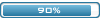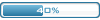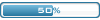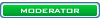[Poradnik] Jak robić filmy i zdjęcia z gier?
Pobrać najnowszą wersje programu można pobrać z TEJ strony. Jest to wersja 2.9.2.
Ja natomiast korzystam z wersji 2.9.1., która jest obecnie dostępna w czasopiśmie CD - Action. Jest on w kioskach do 1 października, ale bardzo możliwe, że w następnych numerach również zostanie dołączony do coverka.
Teraz przedstawię podstawowe fukcje, czyli co? jak? gdzie? na podstawie mojej wersji FRAPS'a (oczywiście zmiany między poszczególnymi wersjami są minimalne, więc nawet jak ktoś ma inną wersje bez problemu powinien na podstawie wskazówek zapoznać się z programem). Nie będę opisywał funkcji typu "jak zrobić, aby okno programu było zawsze na zewnątrz" itp. - tylko SCREENSHOTS (zdjęcia z gry) oraz MOVIES (film z gry). Jeśli chodzi o te ostatnie - wersja darmowa Frapsa umożliwia kręcenie tylko trzydziesto sekundowego klipu - starsze wersje mają możliwość długotrwałego nakręcania filmów, ale w niskiej rozdzielczości. Każdy wybierze to, czego potrzebuje - jakość czy długość. Jeśli wolimy to drugie, to wybieramy wersje, np: 1.9d - jest ona także na płycie dołączonej do pisma CD - Action.
ZDJĘCIA
1. Uruchamiamy Fraps'a - główne okno wygląda TAK. Jest tam kilka przydatnych funkcji, które możemy samodzielnie zdefiniować do potrzeb własnych.
2. Przechodzimy do zakładki Screenshots.
3. Klikając na Change możemy zmienić lokalizacje miejsca, do którego będą wklejane robione przez nas zdjęcia - standardowo jest to główny folder programu.
4. W polu pod nazwą Screen Capture Hotkey możemy zdefiniować klawisz, za pomocą którego bedziemy robić zdjęcia - najlepiej, żeby to był klawisz funkcyjny.
5. W wersji darmowej zdjęcia będą zapisywane tylko w formacie BMP, więc nie klikamy na siłe na JPEG.
6. To wystarczy do podstawowego robienia zdjęć - ciekawi zbadają pozostałe funkcje programu. Uruchamiamy wybraną grę i podczas rozgrywki wciskamy zdefiniowany klawisz - po wciśnięciu zostaje uchwycony moment z gry, a zdjęcie zapisane jest w folderze, który został wyznaczony w oknie konfiguracyjnym programu.
FILMY
1. Na początek mała UWAGA - warto zabezpieczyć się w znaczną ilość miejsca na dysku - filmy, nawet krótkie, zajmują dość duża miejsca na dysku.
2. Mała UWAGA po raz drugi - nagrywanie filmów potrafi nieźle spowolnić. Lepiej nie nagrywać filmów, jesli gra chodzi nam na 20 FPS'ach - oprócz tego, że nie będzie można sensownie grać, to sam film ucierpi na tym.
3. Przechodząc do konkretów - klikamy na zakładkę MOVIES.
4. Podobnie jak przy zdjęciach mamy możliwość zdefiniowania klawisza rozpoczynającego daną funkcje, a także folder, w którym zapisane zostaną nasze prace - te opcje wykonujemy/zmieniamy tak samo jak w zakładce Screenshots.
5. Warto zainteresować się funkcją "Record Sound" - jeśli zaznaczymy ją, film będzie nagrany z dźwiękiem, który towarzyszy nam podczas grania. Dodam tylko, że ta fukcja także potrafi mocno spowolnić działanie gry podczas zapisywania filmu.
6. To w zupełności wystarczy do nakręcenia filmu - z biegiem czasu warto zainteresować się także innymi opcjami - ja opisałem te najważniejsze.
7. Uruchamiamy grę - film zaczynamy kręcić po wciśnięciu przypisanego do tego klawisza. Po 30 sekundach (jeśli mamy nowszą wersje) zapisywanie się skończy, ale po chwili możemy kręcić drugi film. Można tak bez końca, ale pamiętamy o rozmiarze filmów - musimy mieć dużo miejsca na dysku twardym...
Żeby mi się tak chciało, jak mi się nie chcę. :-]
PC: AMD Athlon 64 X2 5200+ | 4 GB RAM | GeForce 9600 (512 MB; EVGA) | 250 GB Seagate | Creative SBS 240 | LCD LG 17''